Рисование плитки
Рисование плитки
После установки и запуска «Проектировщика тротуарной плитки» откроется главное окно программы (рис. 5.1).
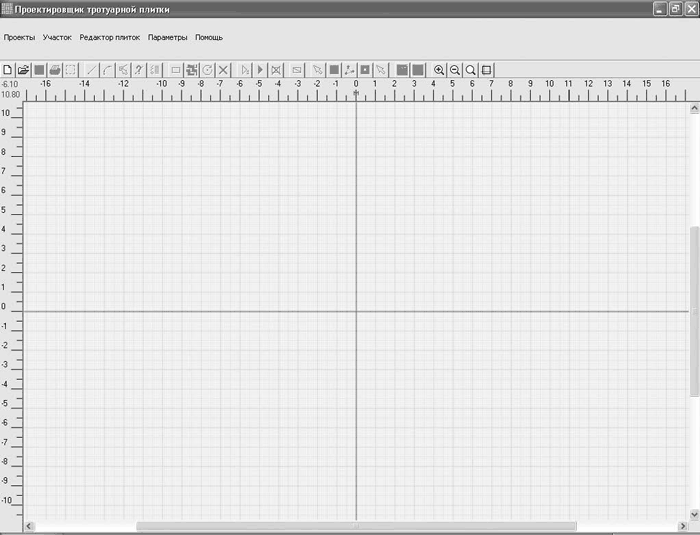
Рис. 5.1. Главное окно программы
Начинать процесс укладки необходимо с построения профиля одной плитки. Для этого нужно вызвать окно Редактор плиток (рис. 5.2), выполнив одноименную команду меню.
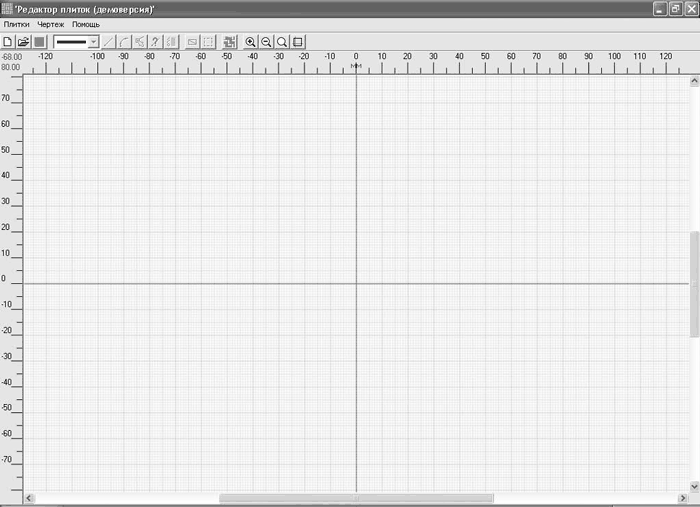
Рис. 5.2. Редактор плиток
В этом окне вычерчивается и сохраняется контур тротуарной плитки или доски паркета. Чтобы нарисовать плитку, ее нужно создать (команда Плитки ? Новая) или открыть уже существующую (команда Плитки ? Открыть), после чего отредактировать.
В качестве примера рассмотрим существующую в программе конфигурацию плитки в виде прямоугольника. Выполните команду Плитки ? Открыть – появится окно, содержащее список ранее разработанных плиток различной формы (рис. 5.3).
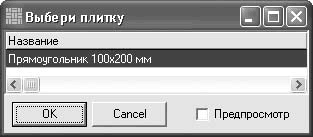
Рис. 5.3. Окно выбора ранее созданных плиток
В демоверсии программы в этом списке есть только одно значение – Прямоугольник 100 ? 200 мм.
После нажатия кнопки ОК в окне редактора плиток отобразится контур загруженной плитки (прямоугольник). Его можно отредактировать.
В программе можно создавать два вида графических элементов – отрезки и дуги. Для их создания служат соответствующие кнопки на панели инструментов – Отрезок

и Дуга

Вы также можете редактировать (изменять или удалять) построенные на чертеже графические объекты. Для этого предназначена кнопка Список графических элементов

После ее нажатия появится окно со списком графических объектов, из которых состоит контур плитки (рис. 5.4).

Рис. 5.4. Окно Список графических элементов
Чтобы изменить координаты объекта, его необходимо выделить в списке и нажать кнопку Редактировать. Эта кнопка выведет на экран окно, в котором можно изменить координаты характерных точек графического объекта.
Для удаления элемента после его выделения нажмите кнопку Удалить.
В программе есть еще один способ редактирования объектов – с помощью характерных точек. На панели инструментов есть кнопка Отметить графический элемент

После ее нажатия программа переходит в режим указания (выделения) объектов на чертеже. Вернитесь в окно редактора плиток и щелкните кнопкой мыши на любом из графических объектов. В результате характерные точки этого объекта будут выделены небольшими квадратами. С помощью кнопки мыши их можно перетаскивать в пределах чертежа, изменяя параметры графического объекта.
По окончании работы плитку или внесенные изменения необходимо сохранить. Для этого можно выполнить команду Плитки ? Сохранить или просто закрыть окно – система выдаст запрос на подтверждение сохранения изменений.
После этого можно переходить к формированию узора из плитки.
Более 800 000 книг и аудиокниг! 📚
Получи 2 месяца Литрес Подписки в подарок и наслаждайся неограниченным чтением
ПОЛУЧИТЬ ПОДАРОКДанный текст является ознакомительным фрагментом.
Читайте также
Рисование простейших фигур
Рисование простейших фигур Начнем мы с самых простых операций — рисования различных прямоугольников, с заливкой и без нее.Для рисования прямоугольника без заливки (т. е. одного лишь контура прямоугольника) предназначен метод strokeRect объекта CanvasRenderingContext2D:<контекст
Рисование сложных фигур
Рисование сложных фигур Канва также поддерживает рисование более сложных, чем прямоугольники, фигур с контурами из множества прямых и кривых линий. Сейчас мы выясним, как это делается, и рассмотрим соответствующие методы объекта CanvasRenderingContext2D. Как рисуются сложные
Рисование при помощи QPainter
Рисование при помощи QPainter Чтобы начать рисовать на устройстве рисования (обычно это виджет), мы просто создаем объект QPainter и передаем ему указатель на устройство. Например:void MyWidget::paintEvent(QPaintEvent *event) { QPainter painter(this); …}Мы можем рисовать различные фигуры, используя функции
Рисование скруглений
Рисование скруглений Команда FILLET осуществляет плавное скругление (сопряжение) объектов. Она вызывается из падающего меню Modify ? Fillet или щелчком на пиктограмме Fillet на панели инструментов Modify.Запросы команды FILLET: Current settings: Mode = TRIM, Radius = 10.0000 – текущие настройки Select first object or
Рисование в InDesign
Рисование в InDesign Каким же образом мы создавали векторные кривые и какие инструменты для этого можно использовать? Созданием и редактированием векторных контуров занимается несколько инструментов (рис. 14.4). Рис. 14.4. Инструменты Adobe InDesign для работы с векторной графикойК
Рисование скруглений
Рисование скруглений Команда FILLET осуществляет плавное округление (сопряжение) объектов. Она вызывается из падающего меню Modify ? Fillet или щелчком на пиктограмме Fillet на панели инструментов Modify.Запросы команды fillet:Current settings: Mode = TRIM, Radius = 10.0000 – текущие настройкиSelect first object or
Рисование
Рисование GetWindowRgn Функция GetWindowRgn получает копию оконной области окна. Оконная область окна устанавливается вызовом функции SetWindowRgn . Оконная область определяет участок внутри окна, в котором операционная система выполняет рисование. Операционная система не отображает
Рисование скруглений
Рисование скруглений Команда FILLET осуществляет плавное скругление (сопряжение) объектов. Она вызывается из падающего меню Modify ? Fillet или щелчком на пиктограмме Fillet на панели инструментов Modify.Запросы команды
Укладка керамической плитки и паркета
Укладка керамической плитки и паркета Рассмотрим утилиту «Проектировщик тротуарной плитки», предназначенную для вычерчивания плиток произвольной формы и автоматического заполнения данной плиткой указанной области.С помощью «Проектировщика тротуарной плитки»
Укладка плитки
Укладка плитки К этому этапу работы с программой можно приступать только после того, как разработаны эскиз плитки и узоры.Контуры, которые должны быть заполнены плиткой, вычерчиваются в главном (первом) окне программы. Это означает, что, если окна редактора плиток и
6.6. Рисование примитивов
6.6. Рисование примитивов Теперь вы знаете хотя бы минимум теории, поэтому пора начинать практиковаться. Создадим простое приложение, которое будет рисовать на форме ряд примитивов. Для этого в новом приложении для формы сделаем обработку события OnPaint (листинг
Рисование скруглений
Рисование скруглений Команда FILLET осуществляет плавное округление (сопряжение) объектов. Она вызывается из падающего меню Modify ? Fillet или щелчком на пиктограмме Fillet на панели инструментов Modify.Запросы команды FILLET:Current settings: Mode = TRIM, Radius = 10.0000 – текущие настройкиSelect first object or
Объектное рисование
Объектное рисование Объектное рисование появилось только во Flash 8. Это особый режим рисования графики, при котором Flash превращает все рисуемые фигуры в группы. Разумеется, эти группы не подвергаются ни фрагментации, ни слиянию, что часто бывает полезно.Режим объектного
Рисование таблицы
Рисование таблицы Еще один способ создания таблицы – рисование. Нажмите кнопку Вставка ? Таблица ? Таблицы и в появившемся меню выполните команду Нарисовать таблицу. После этого указатель мыши примет форму специального карандаша для рисования линий таблицы. Сначала
Рисование линий и фигур
Рисование линий и фигур Для создания рисунков в программе Word используются автофигуры, которые можно вставить в нужное место документа, а затем отформатировать по своему усмотрению. Чтобы вставить автофигуру в текст, действуйте следующим образом.1. На вкладке Вставка